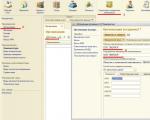1c chakana savdo vaqt chegarasi
Ushbu maqolada biz 1C: Enterprise Chakana savdo dasturida noldan do'konni qanday tashkil qilishni ko'rib chiqamiz. Keling, quyidagi savollarni ko'rib chiqaylik:
1C: Enterprise Chakana savdosini sozlash
Kassir ish joyi sozlamalariga o'tishdan oldin siz administrator va boshqa foydalanuvchilar uchun hisobga olish ma'lumotlarini sozlashingiz kerak.
Agar sizda bir nechta korxonalar bo'lsa, avval konfiguratsiyada kerakli miqdordagi korxonalarni o'rnatish bosqichidan o'ting. Bu xususiyat sizga tashkilot yoki yuridik shaxs mahsulotlarini tarqatish imkonini beradi. Masalan, MChJ, YoAJ, xususiy korxona, xususiy korxona va boshqalar.
Keyingi qadam sizning maxsus tashkilotingizni shakllantirishdir. "Normativ ma'lumotnoma" bo'limiga o'ting, "Tashkilot" yorlig'ini toping va "Yaratish" ni tanlang. Sizning oldingizda kerakli kompaniya ma'lumotlarini ko'rsatishingiz kerak bo'lgan oyna paydo bo'ladi

Tovarlarning narxini belgilash

Kirish narxini belgilash uchun siz sotib olish narxini va chakana narxni belgilashingiz kerak. Narx turini yaratgandan so'ng, nom, narxlarni belgilash usuli va tartib diagrammasini kiritish uchun oyna paydo bo'ladi. Ushbu bandlarni to'ldirgandan so'ng, mahsulotlarni sotib olish bo'yicha ma'lumotlarning narxi avtomatik ravishda ro'yxatga olinadi.

Ma'lumotlar bazasiga xarid narxi to'g'risidagi ma'lumotlarni kiritganingizdan so'ng, uning chakana narxini kiritishingiz kerak. Ehtiyot bo'ling, bu mahsulotning yakuniy qiymati bo'lib, uni xaridor to'laydi. Chek miqdori avtomatik ravishda hisoblab chiqiladi.

Sotish va xaridlar miqdorini hisoblab chiqqandan so'ng, biz "Narxlash sharti" ni yaratishimiz kerak. Buni amalga oshirish uchun biz "Marketing" bo'limiga o'tamiz, chap yon panelda biz "Narxlash qoidalari" bo'limiga o'tamiz va ularni ochiladigan oynada yaratamiz. Biz narx turini va nomini ko'rsatishimiz kerak.

1C: Enterprise Chakana savdosida do'kon yaratish
1C: Enterprise-ni sozlashni yakunlash uchun siz mahsulotlar sotiladigan do'kon yaratishingiz kerak. "Me'yoriy hujjatlar va ma'lumotnomalar" bo'limini toping va "Yaratish" tugmasini bosing. Keyinchalik, barcha kerakli narsalarni to'ldirish va sozlashni yakunlash qoladi.

Keyingi qadam 1C: Enterprise Chakana savdo konfiguratsiyasini sozlashdir. Oldindan yaratilgan do'konga o'ting, "KKM kassa apparati" bandini tanlang va "Yaratish" tugmasini bosing.

Kassa apparatini yaratgandan so'ng, barcha kerakli foydalanuvchilar uchun kassir ish joyini sozlashingiz kerak. Ushbu ruxsatni ochish uchun "Ma'muriyat", keyin "Foydalanuvchilar va ularning huquqlari" ga o'ting va "Kengaytirilgan" ni tanlang. Foydalanuvchi huquqlari".

Keyingi bosqichlarda barcha mahsulotlar kerakli omborga tushishi uchun mahsulotlarni qabul qilish varaqlarini yaratish kerak. 1C: Enterprise Chakana savdosining shakllanishini tekshirish uchun "Sotish" menyusini tanlang va "RMK" tugmasini bosing.

Ochilgan oynada avval shunga o'xshash tugmani bosish orqali smenani oching va keyin "Sotuvni ro'yxatdan o'tkazish" ni tanlang.

Ochiq oynada "Menyu" ni tanlang va F10 tugmasini bosing. Qidiruv maydonida ombordagi narsalar mavjudligini ko'rishni faollashtiring va "Ma'lumotni ko'rsatish" tugmasini bosing.

Mahsulot ustiga ikki marta bosish orqali mijozga chiqarayotgan mahsulot raqamini kiriting. Tovarlar uchun to'lovni amalga oshirgandan so'ng, dastur o'zgarishni hisoblab chiqadi.
Kassirning ish joyini (RMK) tashkil etish va 1C da chakana savdoni ro'yxatdan o'tkazish: Savdoni boshqarish 8 rev.11.2
Keling, emulyator yordamida RMK ni sozlashni ko'rib chiqaylik.
Bobda Normativ va ma'lumotnoma ma'lumotlari(NSI) → Omborlar va do'konlar yaratmoq Chakana savdo do'koni. Tegishli maydonlarni to'ldiring. (1-rasm).
Siz ushbu doʻkonga ulanishingiz kerak KKM kassa. Biz uni bo'limda yaratamiz NSI → Kassa kassa apparati. Bizda fiskal registratorning kassa turi bor va bizning omborimizni tanlang - "Texnologiya" do'koni (2-rasm).

2-rasm
Chakana savdo do'koni uchun siz ulanishingiz kerak chakana savdo do'koni uskunalari, ishlov berish yordamida sozlanadi Tijorat uskunalarini ulash va sozlash. Malumot ma'lumotlari → RMK va uskunalar → Ulangan uskunalar. Biz ulangan uskunani yaratamiz va sozlaymiz. (3-rasm).

3-rasm
Savdoni amalga oshirishdan oldin siz sozlashingiz kerak kassir ish joyi(RMK) bo'limida Asosiy ma'lumotlar → RMK va uskunalar → RMK sozlamalari. RMK sozlamalarida siz kassa apparati kassa apparati va kassaga ulangan uskunani ko'rsatishingiz kerak. (4-rasm).

4-rasm
Chakana savdoni ro'yxatdan o'tkazish uchun bo'limdan ochiladigan RMK ishlatiladi Sotish → Kassa kvitansiyasi → Kassa smenasini ochish.

Biz mahsulotni tanlaymiz, miqdor, narx hujjatdan avtomatik ravishda to'ldiriladi. (5-rasm). Naqd pulda to'lash → Chekni tesh. (6-rasm).

KKM kvitansiyalari ro'yxatidan yoki to'g'ridan-to'g'ri RMKga mumkin Shiftni yopish. (7-rasm).

Kassa smenasi yopilgandan so'ng, joriy smena uchun berilgan cheklar o'chirilishi, arxivlanishi yoki o'zgarishsiz qoldirishi mumkin. Tugma bosilganda Shiftni yopish hujjat yaratilmoqda Chakana savdo hisoboti. (8-rasm).

8-rasm
Hisobot barcha sotilgan tovarlar haqida ma'lumot yaratadi. Bir vaqtning o'zida chop etilgan bo'sh joy bilan hisobot (Z-hisobot).
Kassir ish joyini sozlash
RMK rejimidan foydalanganda, dasturdan chiqmasdan foydalanuvchi huquqlarini o'zgartirish mumkin. Masalan, katta kassir tomonidan pul mablag'larini yechib olishni ro'yxatdan o'tkazish uchun yechib olish funksiyasini faollashtirish uchun uning xizmat kartasi kodini o'qish kifoya. RMKda ishlashda kassirning funksionalligini cheklash RMK interfeysining umumiy sozlamalari va shaxsiy qo'shimcha foydalanuvchi huquqlarining kombinatsiyasi bilan belgilanadi.
Dastur ikkita oldindan tayyorlangan RMK sozlamalarini taqdim etadi: oziq-ovqat do'koni va nooziq-ovqat do'koni uchun. Biroq, tizim ma'muri turli do'konlarning o'ziga xos xususiyatlarini hisobga olgan holda kerakli miqdordagi sozlamalarni yaratishi mumkin.
RMK interfeysi sozlamalari uchta sahifada joylashgan: Umumiy sozlamalar,Tez tovarlar Va Pastki panel sozlamalari.
Umumiy RMK sozlamalari umuman chakana savdoni ro'yxatdan o'tkazishda dasturning xatti-harakatlarini nazorat qiladi. Masalan, umumiy sozlamalar, agar sotish narxi belgilanmagan bo'lsa, o'zboshimchalik bilan narx qiymatini kiritish imkoniyatini, qaytib kelganda hujjatlarni chop etishni, mijozlar so'rovini o'tkazishni, shuningdek, ba'zi shakllarning xatti-harakatlarini belgilaydi.
Sahifada Tez tovarlar Tez-tez sotiladigan, ammo sanoat shtrix-kodi bo'lmagan mahsulotlar uchun tezkor tugmalarni sozlashingiz mumkin. RMKdagi tezkor mahsulot panelidagi tugmachalarda mahsulot tasvirini ko'rsatishingiz mumkin.
Pastki panelni o'rnatish 26 ta oldindan o'rnatilgan buyruqlar ro'yxatidan ishlash uchun zarur bo'lgan buyruqlarni tanlashdan iborat. Shaxsiy savdolarni ro'yxatdan o'tkazish va foydalanuvchi huquqlarini almashtirish, pul mablag'larini olish va kiritish, kutilayotgan cheklarni boshqarish va chekni bekor qilish, diskont kartalari va chegirmalar bilan ishlash, kassaga ulangan uskunalarni boshqarish va hujjatlarni chop etish bo'yicha buyruqlar qo'llab-quvvatlanadi.
Foydalanuvchining shaxsiy sozlamalari RMKda tuzilgan operatsiyalarga kirishni belgilaydi. Kassirga chekning jadval qismining maydonlarini tahrirlash, diskont kartalarini ro'yxatdan o'tkazish va so'rov o'tkazish, deklaratsiyalarni qayta ishlash, chek berishda qoldiqlar ustidan nazoratni o'rnatish, shuningdek, Chexiya tomonidan belgilangan funktsiyalardan foydalanish imkoniyati berilishi mumkin. kassa apparatining umumiy sozlamalari. Oddiy kassir uchun mavjud bo'lmagan buyruqlar ekranda ko'rsatiladi, lekin faol bo'lmaydi.
Dastur ma'lum bir do'konda xaridor foydasiga chek miqdorini yaxlitlash tartibini o'rnatish qobiliyatini amalga oshiradi. Minimal sotish narxlari turini ham belgilashingiz mumkin. Chegirmalarni avtomatik hisoblashda, agar chegirma juda katta bo'lsa, tizim chegirmali narxni mumkin bo'lgan eng past narxga almashtiradi.
Ko'p sonli sozlamalar sizga dasturni tekshirish punktida nozik sozlash, do'kon xodimlarining mas'uliyatini aniq taqsimlashni hisobga olish va sotishni eng yuqori tezlikda qayta ishlash imkonini beradi.
1C: Chakana savdo 2.0 (va 1C Chakana savdo 2.2) dasturlari tarqoq chakana savdo tarmog'iga ega bo'lgan korxonalar uchun biznes jarayonlarini o'rnatish uchun mo'ljallangan. 1C Chakana savdo 2.0 (va 1C Chakana savdo 2.2) ko'p sonli ish o'rinlari bo'lgan do'konlarning o'zida ham, kassa dasturlari ko'rinishida ham foydalanish mumkin.
1C Enterprise Chakana savdo dasturida ishlashni boshlash uchun nimani bilishingiz kerak? Birinchi narsa foydalanuvchi yaratishdir. Biz har bir foydalanuvchiga ma'lum huquqlar to'plamini beramiz, ular "rollar" bilan belgilanadi. Bitta foydalanuvchi bir nechta shunday "rollarga" ega bo'lishi mumkin (bundan tashqari, turli foydalanuvchilar bir xil "rollarga" ega bo'lishi mumkin). Tizimning barcha ishtirokchilari uchun huquqlar administrator tomonidan belgilanadi.
Buni qanday qilish kerak? (quyidagi jadvalga qarang)
"Korxona" rejimida bir xil nomdagi katalogga yangi foydalanuvchilar qo'shiladi va foydalanuvchilarga kirish guruhlari (kichik guruhlari) yaratish orqali ularga rollar beriladi.

Masalan, siz foydalanuvchilar uchun quyidagi kirish guruhlarini yaratishingiz mumkin: ma'murlar, savdo menejerlari, kassirlar, buxgalterlar. Shundan so'ng, har bir ishtirokchiga o'z kirish guruhi tayinlanishi mumkin. Bu "Foydalanuvchilar" katalogining "Kirish huquqlari" yorlig'ida ko'rsatilgan.

Do'kon muvaffaqiyatli ishlay boshlashi uchun barcha ma'lumotlarni kiritish kerak - tuzilma, do'konda ishlaydigan xodimlar, ushbu do'konda sotiladigan barcha tovarlar, shuningdek naqd pul qoldiqlari haqida. kassada mavjud. Ushbu toifalar uchun barcha huquqlar faqat administratorning yozuvida mavjud va u o'zgartirishlar kiritishi kerak. Xodimlar to'g'risidagi ma'lumotlar "Jismoniy shaxslar" katalogiga kiritilishi kerak va tashkilotlar to'g'risidagi ma'lumotlar 1C: Enterprise Chakana savdo katalogining tegishli yorlig'iga kiritilishi kerak. Ma'lumotnomaning o'zi "Me'yoriy va ma'lumotnoma" bo'limida mavjud.
Kompaniya kartasida biz quyidagi ma'lumotlarni kiritishimiz kerak - qisqartirilgan va to'liq ism, kodlar - INN va KPP, mas'ul shaxslarni, shuningdek manzillar va telefon raqamlarini ko'rsatish. Bank rekvizitlari, bo'ysunuvchi kassalar va tashkilot haqidagi boshqa ma'lumotlarni havolani bosish orqali to'ldirish mumkin.
Ushbu ma'lumotlarning barchasi to'ldirilgandan so'ng, siz "Do'konlar" katalogidan yorlig'iga o'tishingiz kerak. Bu erda siz do'kon buyurtma sxemasidan foydalanadimi yoki yo'qligini ko'rsatishingiz kerak (bu haqda "Xaridlar" maqolasida batafsil aytib beramiz). Boshqa barcha ma'lumotlar foydalanuvchining ixtiyoriga ko'ra to'ldiriladi. Agar biz do'kon omborini yaratishimiz kerak bo'lsa, biz buni to'g'ridan-to'g'ri katalogning o'zida qilishimiz mumkin (quyidagi misolga qarang).

Do'kon avtomatik ravishda kiritiladi, biz faqat ombor turini va nomini tanlashimiz kerak.
Tizimda ikkita turdagi ombor mavjud:
1. Ombor - bu turdagi omborlar orqali aniq xaridorga (yuridik shaxsga) tovarlarni ulgurji sotish qayta ishlanadi. Bu erda chakana savdoni ro'yxatdan o'tkazish ko'zda tutilmagan.
2. Savdo maydoni - tovarlarning chakana savdosi amalga oshiriladigan ombor. Do'konda bunday turdagi har qanday miqdordagi omborlar bo'lishi mumkin.
Yuqorida aytib o'tganimizdek, 1C: Chakana savdo 2.0 dasturlari (va 1C Chakana savdo 2.2) ham kassa dasturlari sifatida ishlatilishi mumkin. Chakana savdo konfiguratsiyasida ikki turdagi kassa apparatlari qo'llaniladi:
· Tashkilot mablag'lari saqlanadigan operatsion kassa. Savdo maydonchalari va kassa kassalariga xizmat ko'rsatadigan kassalardan tushgan pul mablag'lari ushbu kassaga o'tkaziladi.
· Kassa apparati (CCM). Kassa apparatlari chakana xaridordan olingan mablag'larni ro'yxatga olish uchun mo'ljallangan.
KMM kassa apparati turli xil bo'lishi mumkin - fiskal registrator yoki ASPD, uskunani ulanmasdan KKM va KKM Offline. Har qanday kassa apparati do'konga bog'langan bo'lishi kerak.
Va nihoyat, biz 1C Chakana savdo dasturidagi eng muhim narsalardan biri - tovarlarni qanday qilib to'g'ri sozlashni aniqlaymiz. Mahsulotning nomlari va asosiy xususiyatlari ro'yxati "Nomenklatura" katalogida saqlanadi (bu haqda biroz keyinroq batafsilroq gaplashamiz).
Birinchidan, siz omborlardagi tovarlarning dastlabki qoldiqlari to'g'risidagi ma'lumotlarni kiritishingiz kerak ("Tovarlarni qabul qilish" hujjati yordamida kiritiladi, bu esa o'z navbatida "Ombor" bo'limida joylashgan). Jadvalda zaxiradagi tovarlar, ularning xususiyatlari, miqdori va sotib olish narxi to'g'risidagi ma'lumotlar mavjud (quyidagi jadvaldagi misolga qarang).

Elementlarni, kontragentlarni va balanslarni qo'lda kiritmaslik uchun biz 1C: Korxona buxgalteriya hisobi, 1C: Kichik firma boshqaruvi (UNF), 1C: Savdoni boshqarish (UT) va turli xil fayllardan ma'lumotlarni yuklash uchun ishlov berishdan foydalanishni taklif qilishimiz mumkin. misol xls, xml.
Shunday qilib, biz 1C Chakana savdo uchun umumiy boshlang'ich sozlamalarni ko'rib chiqdik. 1C Chakana savdo dasturidagi boshqa sozlamalar haqida bizning boshqa maqolalarimizda bilib olishingiz mumkin.
Peterburg Business Solutions kompaniyasi sizni o'z mijozlari orasida ko'rishdan xursand bo'ladi!
Agar sizda biron bir savol bo'lsa, siz o'zingiz uchun qulay bo'lgan har qanday aloqa vositasidan foydalanishingiz mumkin.
"1C: Enterprise 8" platformasi uchun "1C: Chakana savdo 2.1" konfiguratsiyasiga bag'ishlangan bo'lib, men ma'lumotlar bazasiga tashkilot haqidagi asosiy ma'lumotlarni qanday kiritish haqida gapirdim. Bugun men sizga do'konlar haqidagi ma'lumotlarni tizimga qanday kiritishni aytaman. Dasturga do'kon haqida ma'lumot qo'shish uchun uning tuzilishini o'zingiz uchun aniq shakllantirishingiz kerak.
Xo'sh, "Chakana savdo" ga do'kon haqida ma'lumot kiritish uchun nimalarni bilishimiz kerak?
Bizga birinchi navbatda ma'lumotlar bazasiga qo'shiladigan tashkilotlar haqida ma'lumot kerak. Axir, ko'pincha bitta yirik korxona bir nechta kichikroq tashkilotlardan iborat bo'lib, unda ba'zi hollarda yuridik shaxslar bilan bir qatorda yakka tartibdagi tadbirkorlar ham ishtirok etishi mumkin. Ishlari 1C-da qayd etilishi kerak bo'lgan barcha tashkilotlar to'g'risidagi ma'lumotlar: Chakana savdo konfiguratsiyasi avvalgi maqolada muhokama qilingan misolda bo'lgani kabi ma'lumotlar bazasiga kiritilishi kerak.
Endi siz do'konlarni qo'shishni boshlashingiz mumkin. Buni amalga oshirish uchun "Me'yoriy hujjatlar va ma'lumotnomalar" bo'limiga o'ting va "Do'konlar" havolasini bosing.
Keyin ochilgan oynada "Yaratish" tugmasini bosing.

Do'kon yaratish yordamchisining birinchi oynasida siz qilishingiz kerak bo'lgan birinchi narsa uning nomini va omborlar haqidagi ma'lumotlarni ko'rsatishdir.

Do'konda bir nechta omborlar bo'lishi mumkin, ammo bitta ombor faqat bitta yuridik shaxs yoki yakka tartibdagi tadbirkorga tegishli bo'lishi mumkin.
Hammasi bo'lib 1C: Chakana savdo uchta turdagi omborlarni qo'llab-quvvatlaydi. Ularning asosiylari ombor va savdo maydonidir. Shuningdek, tovarlarni chakana savdo nuqtalariga etkazib beradigan tarqatish omborlari mavjud. Ammo Chakana savdoda ular faqat boshqa konfiguratsiyada ishlayotgan bo'lsa ishlatiladi. Masalan, "1C: Savdoni boshqarish". Bu erda to'g'ridan-to'g'ri bunday turdagi omborni yaratish mumkin emas, shuning uchun biz asosan dastlabki ikki turdagi omborlarga qiziqamiz.
Ombor - bu tovarlar saqlanadigan ombor. Ulgurji savdo bundan mustasno, undan sotish amalga oshirilmaydi.
Savdo maydonchalari ham omborlarga tegishli, chunki ularda hisobga olinadigan tovarlar ham mavjud, ammo bu erdan tovarlar chakana savdoda sotilishi mumkin. Shunga ko'ra, agar do'kon faqat bitta ombordan foydalansa, u holda, albatta, savdo maydoni bo'ladi.
Agar siz "Bir nechta omborlar" opsiyasini faollashtirsangiz, tizim sizga tovarlarni qabul qilish va jo'natish uchun omborlarni belgilash imkonini beradi.

Ombor yoki bir nechta omborlar haqidagi ma'lumotlarni to'ldirganingizdan so'ng, siz nomidan sotuvlar sukut bo'yicha amalga oshiriladigan tashkilotni tanlashingiz kerak. Keyin buyurtma sxemasidan qaysi harakatlar uchun foydalanmoqchi ekanligingizni ko'rsatishingiz kerak.
Buyurtma sxemasi hujjatlarni tayyorlashni o'z ichiga oladi, ular asosida tovarlarni qabul qilish, jo'natish, tashish va hisobdan chiqarish amalga oshiriladi. Turli odamlar tovarlar va hujjatlar bilan shug'ullansa, undan foydalanish mantiqan. Aks holda, tovarlar bilan operatsiyalar qo'shimcha hujjatlar yaratilmasdan amalga oshiriladi.
Biroq, do'konlar o'rtasida tovarlarni o'tkazishda buyurtma sxemasi majburiydir va bu sozlamani standart usullar yordamida o'zgartirish mumkin emas.
Keyingi qadam narxlash uchun mas'ul bo'lgan narxlash qoidasini belgilashdir. Biz ushbu mavzuni keyingi maqolalardan birida batafsil ko'rib chiqamiz, ammo hozircha biz ellips belgisi bo'lgan tugmani bosish orqali bunday qoidani yaratish uchun sehrgarga o'tamiz.

Ochilgan oynada "Yaratish" tugmasini bosing.

Keyinchalik, yangi qoida uchun nom yozing, shundan so'ng siz uning uchun narxlar turini ko'rsatishingiz kerak. Narx turlari katalogi hali ham bo'sh, shuning uchun darhol birinchisini yarataylik. Buni amalga oshirish uchun siz xuddi shu tarzda ellipsli tugmachani bosishingiz kerak va keyingi ekranda "Yaratish" tugmasini bosing.

Narx turini yaratish oynasida uning nomini, formulalar uchun identifikatorni ko'rsating (sukut bo'yicha u nomga to'g'ri keladi), shuningdek, narx QQSni o'z ichiga olganligini va ushbu tur sotish uchun ishlatilishini tekshiring.

Qolgan sozlamalarni hozircha shunday qoldiramiz. Biz ularni narxlash haqidagi maqolada ko'rib chiqamiz. Ayni paytda, "Yozish va yopish" tugmasini bosing va yangi yaratilgan narx turini tanlang.
E'tibor bering, agar biz QQSni narxlarning yangi turiga kiritgan bo'lsak, narxlash qoidasini yaratish oynasida tegishli katakcha ham bo'lishi kerak. Aks holda, siz bu yerda QQS bilan narx turlarini qo'llay olmaysiz, chunki ular ro'yxatda ko'rsatilmaydi va siz ularni qo'lda ham qo'sha olmaysiz.

“Yozib olish va yopish” tugmasini yana bir marta bosing, so‘ngra bizning do‘konimiz uchun unga tayinlangan narx turi bilan yangi yaratilgan narx qoidasini tanlang. Keyin "Keyingi" tugmasini bosing va keyingi bosqichga o'ting.

Keyingi ekranda siz manzillar va telefon raqamlari kabi do'kon ma'lumotlarini kiritishingiz mumkin. Bundan tashqari, bu erda siz bir nechta qo'shimcha sozlamalarni o'rnatishingiz mumkin. Masalan, minimal sotish narxlari turi.
Agar sizning do'koningiz turli chegirmalarni taklif qilsa, minimal sotish narxi turi qo'llaniladi. Ushbu sozlama sizga hech qanday sharoitda narx tusha olmaydigan pastki chegarani belgilash imkonini beradi.
Bu yerda siz xaridor va uning o'lchami foydasiga narxlarni yaxlitlashni belgilashingiz mumkin.
Ushbu bosqichda mavjud sozlamalarning hech biri talab qilinmaydi.

Yakuniy bosqichda "Yaratish" tugmasini bosing va agar tegishli oyna belgilansa, yangi yaratilgan do'kon shakli ochiladi.

Yordamchining birinchi qadamida omborning yangi nomini ko'rsatib, biz dasturga shunday omborni yaratish buyrug'ini berdik. Keling, "Me'yoriy va ma'lumotnomalar" bo'limiga o'tamiz va "Omborlar" havolasini bosing.

Ochilgan oynada uning xususiyatlarini ko'rish uchun yangi ombor nomini ikki marta bosing.

Ko'rib turganingizdek, bu erda sukut bo'yicha allaqachon belgi bor, bu ombor savdo maydoni ekanligini ko'rsatadi. Agar kerak bo'lsa, biz ushbu omborga hisoblangan daromaddan yagona soliq qo'llanilishini ham ko'rsatishimiz mumkin. Buning uchun siz "UTII ilovalari" havolasini bosishingiz va qaysi paytdan boshlab amal qilishini ko'rsatishingiz kerak.

Endi siz ma'lumotlar bazasiga do'konning kassa apparatlari haqidagi ma'lumotlarni kiritishingiz kerak. Do'kon bir nechta tashkilotlarni o'z ichiga olishi mumkinligiga qaramay, har bir alohida kassa ulardan faqat bittasiga tegishli bo'lishi mumkin.
Kassa apparatlarining ikki turi mavjud: operativ kassa va kassa apparati.
Operatsion kassa - bu tashkilotning asosiy kassasi bo'lib, u erda barcha daromadlar tushadi, ish haqi to'lanadi, pulni qaytarish va boshqa shunga o'xshash operatsiyalar amalga oshiriladi.
Kassa apparati savdoni, pulni qabul qilishni va mijozlar uchun hisobot hujjatlarini tayyorlashni amalga oshiradi.
Shu bilan birga, operatsion kassa ham kichik chakana savdo nuqtalarida bo'lgani kabi, kassa apparati kassa apparati funktsiyalarini ham bajarishga qodir.

Keling, hozircha yangi do'konimiz uchun bitta kassa yarataylik. Buni "Me'yoriy va ma'lumotnoma" bo'limida ham, do'konning o'zi sahifasida ham qilish mumkin.

Kassa apparati uchun siz do'kon va tashkilotni ko'rsatishingiz kerak, shundan so'ng dasturning o'zi nomni taklif qiladi, ammo uni o'zgartirish mumkin.

Ana xolos. Do'konning asosiy sozlamalari ma'lumotlar bazasida saqlanadi.